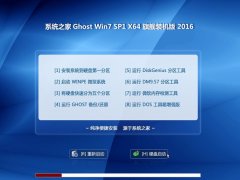1、在“我的电脑”上右键选择“管理”,在打开的计算机管理窗口。
2、选择“ 磁盘管理”,然后在黑色未分配磁盘上右键,选择“新建磁盘分区”。
3、根据向导点击“下一步”直到完成。
4、此时创建的是扩展分区,只有先创建扩展分区后才能创建逻辑磁盘在完成后会出现一个绿颜色的扩展分区。

5、右键这个刚创建好的扩展分区,选择“新建逻辑驱动器”。
6、根据向导提示点击“下一步”,如果已经创建了扩展硬盘分区,系统就会默认无法创建扩展分区,选择“逻辑驱动器”,然后“下一步”。
7、输入划分的分区大小,点击“下一步”。
8、系统会默认分配驱动器号。点击“下一步”。
9、在卷标处更改磁盘名称,在“执行快速格式化”选项前面打勾,点击 “下一步”。
10、在可看到“新加卷(E)”即刚刚分好的磁盘分区,状态良好,分区完成。